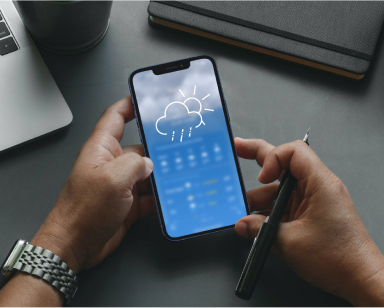Война в Украине
СУМАРНІ ОРІЄНТОВНІ ВТРАТИ ПРОТИВНИКА НА 1255 ДЕНЬ.
FIЇNKA - Афини
Сейчас слушают и кайфуют - премьера клипа
"Афини" - это песня о моем личном рае, то ощущение, которое я ношу с собов с детства. Я помню, как босенька бегала по горным царинкам, срывала афинки и тогда мир казался таким простым и беззаботным. Я росла и искала это самое ощущение в жизни — и обрела его в любви.
Кого из знаменитых беглецов вы готовы простить?
Курс валют на сегодня

Цены на топливо в сетевых АЗС Украины







Что слушает Украина
10 самых популярных песен по версии Apple Music




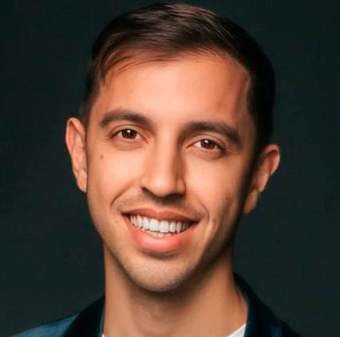

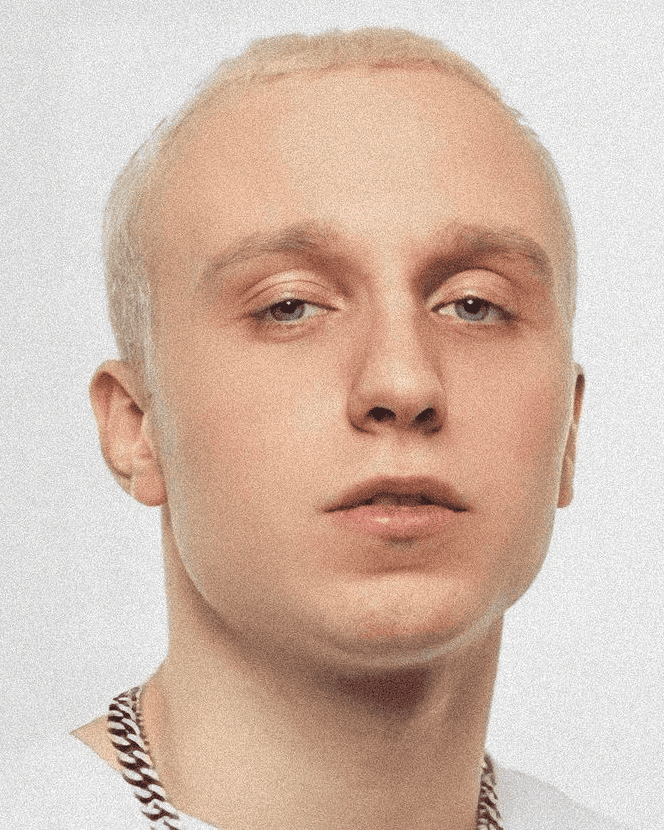


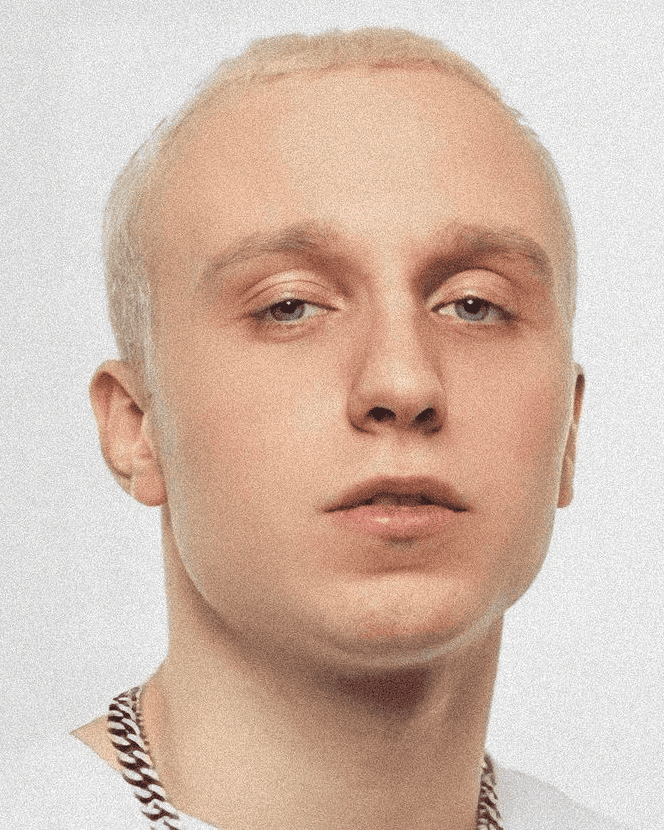
ТОП-5 САМЫХ БОГАТЫХ МЭРОВ - ДАННЫЕ ИЗ ДЕКЛАРАЦИЙ (млн. грн.)





ТОП-7 самых дорогих брендов мира по версии VisualCapitalist

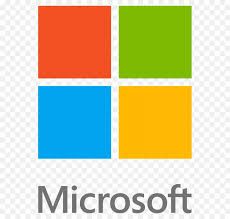
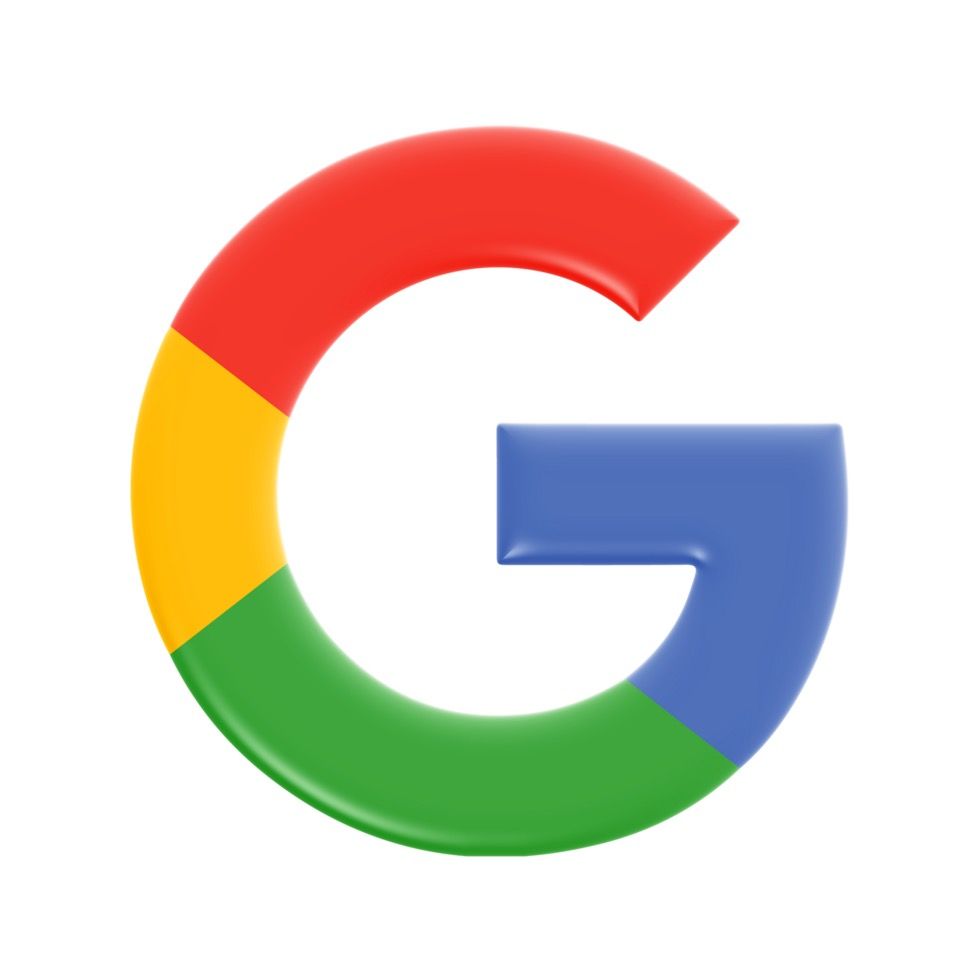
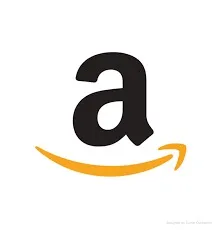



ТОП-5 ПОЛИТИКОВ УКРАИНЫ С НАИВЫСШИМ РЕЙТИНГМ
По опросу SOCIS 21 января 2025 года





ТОП-10 украинских министров с самыми большими зарплатами в 2024 году










Актуальный курс криптовалют

ПЯТЕРКА САМЫХ БОГАТЫХ В МИРЕ
По версии Bloomberg

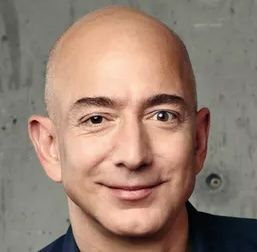



Как Игорь Рец выжил на тропе ухилянтов из Закарпатья в Румынию
Корреспондент Информатора забрался на высокогорье Карпат и провел неделю в убежище для туристов, чтобы взять интервью у ухилянтов; на своем пути он встретил пограничников, а также столкнулся с многочисленными нарушениями закона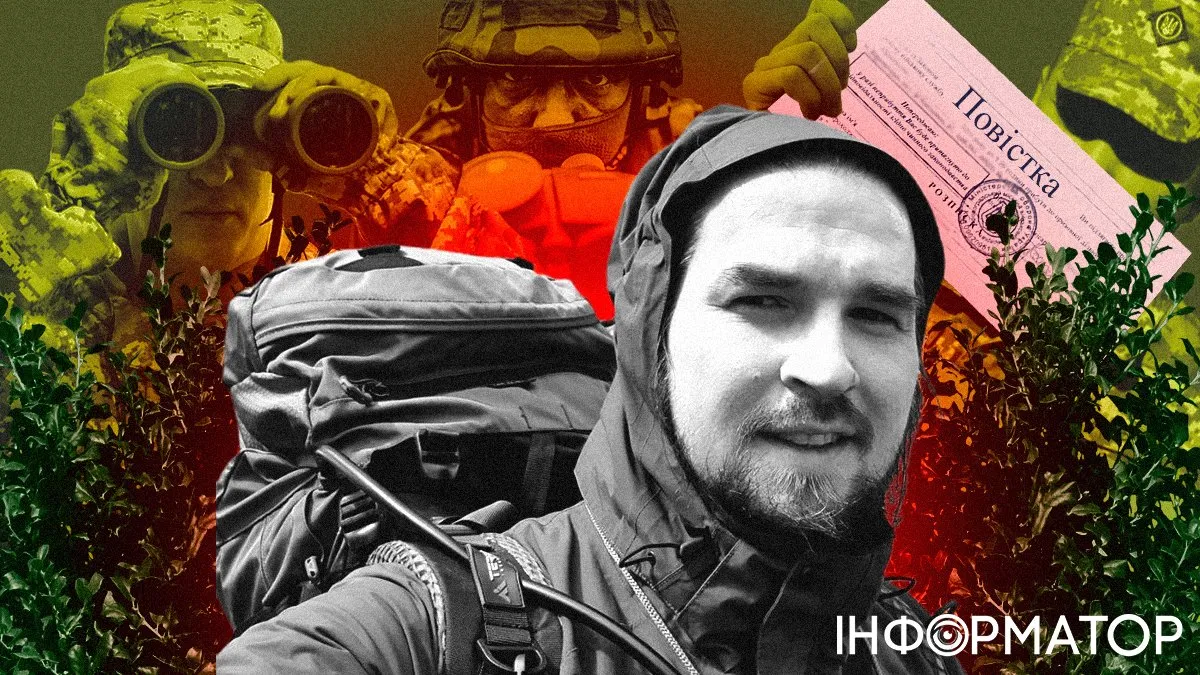
ТОП-10 самых мощных экономик мира
По данным Всемирного банка
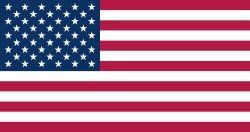




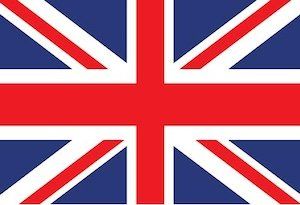
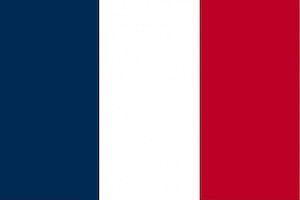



Поджег авто ЗСУ
Кому именно спецслужбы РФ через ресурсы по трудоустройству предлагают легкие деньги за преступление против обороны страны: расследование Информатора
Кулинарный рецепт от Информатора
Могилевская в восторге от своего творения: просто невероятные, без сахара и муки
Как скрыть фото или заснуть под музыку: полезные советы пользователям iPhone

Как быстро отмотать страницу вверх
Надеемся, эту функцию знают все. Но если нет, самое время узнать: вы можете быстро промотать текст в самое начало, нажав пальцем на экран у верхнего края экрана. Это работает не только в браузере, но и в Facebook, Telegram и других приложениях.Как безболезненно переносить иконки между экранами
Если вы хотите переместить иконку приложения на iPhone, то вы наверняка будете переносить иконки приложений так, как это советует делать Apple: подносить иконку к правому или левому краю экрана и ждать, пока iPhone перелистнет на следующий экран. Однако, можно переместить иконку на несколько экранов намного быстрее. После того, как вы «схватили» иконку (для этого надо подержать на ней палец, подождать, пока она начнет дрожать, а затем потащить в сторону), другим пальцем листайте экраны влево и вправо.
[video width="480" height="480" mp4="https://ua-informator-prod-media.fra1.cdn.digitaloceanspaces.com/media/tech/2018/11/T5y8eG_Al5YxVnNEhu5qhQ.mp4" loop="true" autoplay="true" preload="auto"],[/video],Как выключить будильники с помощью Siri
Если вы не умеете просыпаться от одного будильника, и устанавливаете на утро сразу десять штук с разным интервалом, вы знаете, как надоедает потом выключать их все. Можно поступить проще: вызвать Siri и сказать «Выключи все будильники». Главное, не научиться произносить эту фразу во сне.

Как с помощью Siri узнать, какая песня играет
Siri умеет много всего, но есть пара неочевидных команд, о которых полезно знать. Одна из них — распознавание музыки. Вместо того, чтобы устанавливать приложение Shazam и пытаться быстро найти его на домашнем экране, просто вызовите Siri и скажите: "Что это за песня?". Siri послушает мелодию и даст ссылку на Apple Music.
Как быстро вставлять окончания веб-адресов
Во время ввода адреса сайта в браузере клавиатура добавляет кнопку с точкой рядом с пробелом. Если подержать палец на этой кнопке, появится всплывающее меню с возможными окончаниями адресов. Там не только очевидные .com и .org, но и региональный домен .ua.Как быстро вставлять цифры и скобки в текст
Во время набора текста на клавиатуре iPhone можно нажать на кнопку 123, переключающую в режим с цифрами и символами, и, не отпуская палец, выбрать нужный знак. Когда вы отпустите палец, этот символ вставится в текст, а клавиатура сразу переключится в режим ввода букв. [video width="480" height="480" mp4="https://ua-informator-prod-media.fra1.cdn.digitaloceanspaces.com/media/tech/2018/11/eoR2GBFBjDPO8z9cuOpO2A.mp4" loop="true" autoplay="true" preload="auto"],[/video],Как снимать вертикальные панорамы
В камере iPhone есть режим съемки панорам. Вообще он предназначен для съемки горизонтальных панорам, но ничто не мешает вам снимать их вертикально — это особенно полезно там, где вы хотите захватить что-нибудь высокое (например, небоскреб). Причем необязательно делать «полновесную» панораму, которая будет выглядеть как длинная узкая полоска: если только слегка провести камерой, получится широкоугольная фотография.Чтобы сделать вертикальную панораму, просто поверните телефон набок и начните снимать. Перед этим вы можете нажать в центр кадра — и таким образом поменять направление съемки. Это бывает полезно, если вы хотите начать снимать сверху вниз.


Как скрыть фотографию из медиатеки, не удаляя ее
Если вам понадобилось показать кому-то фотографии на вашем iPhone, но вы не хотите, чтобы он увидел отдельные снимки, скройте их. Откройте фотографию, нажмите на иконку "Поделиться" в левом нижнем углу и выберите в нижнем ряду иконок кнопку "Скрыть". Все скрытые фотографии останутся в смартфоне, но переместятся в специальный альбом. Чтобы найти его, зайдите в приложение "Фото", перейдите во вкладку "Альбомы" и пролистайте до самого конца. В разделе "Другие альбомы" будет пункт "Скрытые".

Как открыть каталог текстовых смайликов
В смартфонах от компании Apple спрятан каталог смайликов вроде такого: ~^_^ или такого: (⊙ω⊙). Чтобы их найти, нужно открыть "Настройки", потом зайти в пункт "Основные - Клавиатура", перейти в пункт "Клавиатуры" и нажать на кнопку "Новые клавиатуры". Там в списке выбрать "Китайская (упрощенный), а когда вас попросят уточнить, нажать на пункт "Пиньинь — QWERTY".
После этого в списке языков, доступных на клавиатуре, появится китайский. Когда вам понадобятся смайлики, переключите клавиатуру на китайский, нажмите кнопку 123, затем — на #+=, далее на иконку ^_^. Над клавиатурой появятся несколько альтернативных смайликов. Справа от них будет стрелка вверх, при нажатии на которую откроется полный список.
Как открыть случайно закрытую вкладку
В стандартном брузере Safari есть возможность просмотреть список недавно закрытых вкладок, но она довольно далеко спрятана. Для того, чтобы просмотреть недавно закрытые вкладки, нужно открыть приложение, нажать на иконку просмотра вкладок (в правом нижнем углу), а затем подержать палец на иконке + (по умолчанию она добавляет новую вкладку). После этого на экране появится список вкладок, которые вы недавно закрыли.Как заснуть под музыку или фильм
Таймер iPhone может не только подавать сигнал, когда истечет заданное время, но и работать ровно наоборот: выключать воспроизведение музыки, фильма или ролика на YouTube через определенный промежуток времени. Для установки обратного таймера нужно открыть стандартное приложение "Часы", переключиться на вкладку "Таймер" и нажать на строчку "По окончании". В самом низу списка рингтонов находится строчка "Остановить". Выбирайте ее, устанавливайте нужное количество времени и запускайте таймер.
Последние новости
Киевлянка отказывается закрывать кредит перед Монобанком в размере 64 853 гривен, который возник из-за мошенников - что решил суд
В Виннице ночью произошли массовые столкновения между ТЦК и 80 гражданскими: полиция прокомментировала конфликт
Магическое число для организма оказалось не правильным: ошибка фанатов миндаля
Удачно съездил в Италию с Минэкономики: известный певец совместил любовь с работой
В оккупированном Крыму прошла зажигательная ночь из-за атаки БПЛА: мост перекрывали, а Феодосию охватили пожары
Как получить вид на жительство и закрепиться в Германии
Атака дронов в Самарской области: нефтеперерабатывающий завод в Новокуйбышевске загорелся после взрывов
Трамп заявил, что США готовы к ядерной войне с Россией
Пароли, многофакторность, обновление: база киберзащиты от мошенников
Могилевская в восторге от своего творения: просто невероятные, без сахара и муки
Клиентка Ощадбанка, которая находится в Польше, дважды обновила данные о себе, но с ее счета списали 240 гривен - реакция финучреждения
Какая сегодня, 2 августа, дата: День памяти погибших воинов-десантников Украины и Перунов день
Популярные

Магическое число для организма оказалось не правильным: ошибка фанатов миндаля
Улучшить здоровье кишечника и стабилизировать уровень сахара поможет миндаль, но размер порции поражаетУдачно съездил в Италию с Минэкономики: известный певец совместил любовь с работой
Рэпер OTOY раскрыл детали будущей свадьбы - сорвет зубами с невесты подвязку и пригласит Фиму Константиновского
Как получить вид на жительство и закрепиться в Германии
Германия заинтересована в квалифицированных кадрах, поэтому именно трудоустройство (Aufenthaltserlaubnis zur Erwerbstätigkeit) является одним из самых удобных путей для получения вида на жительство.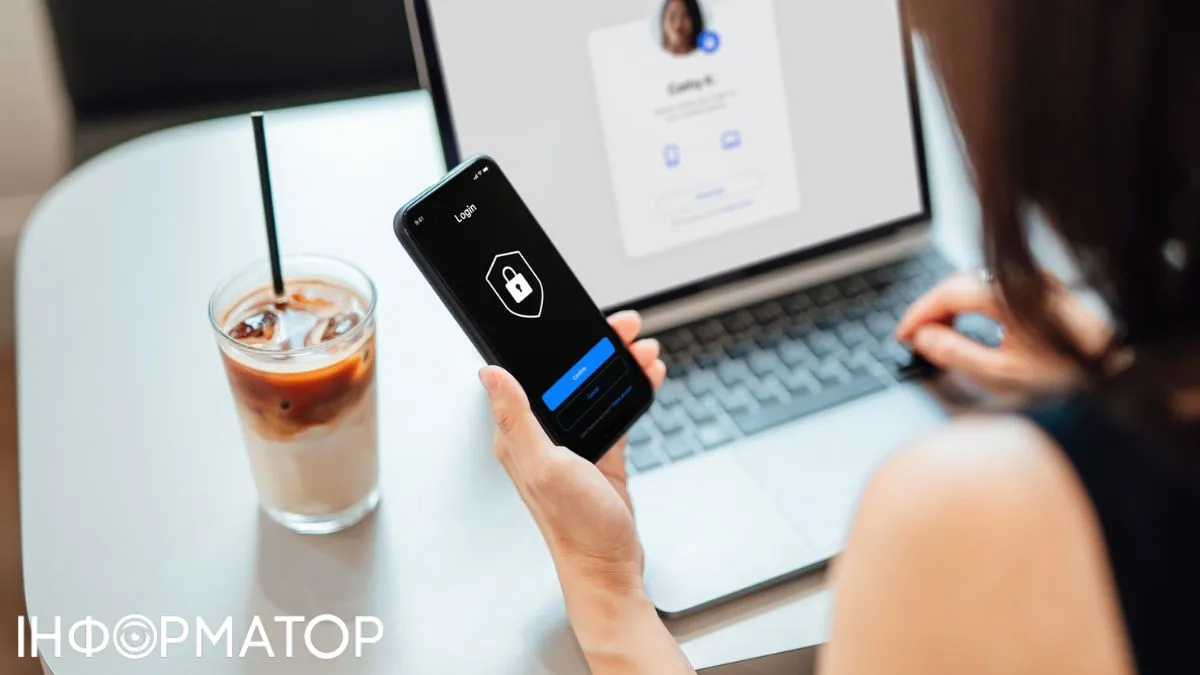
Пароли, многофакторность, обновление: база киберзащиты от мошенников
В мире, где искусственный интеллект умеет генерировать фишинговые письма лучше людей, мы почему-то до сих пор забываем о главном: в основе цифровой безопасности – обычная дисциплинаМогилевская в восторге от своего творения: просто невероятные, без сахара и муки
Овсяное печенье с добавлением моркови, это не только полезно, но еще и невероятно вкусноХорошие новости
Договоры аренды государственного и коммунального имущества, заключенные с УБД, будут продолжаться без аукциона – принят закон
Это правило будет действовать в течение военного положения и в течение 2-х лет со дня его прекращения или отменыМинюст получил доступ к банковской тайне – президент подписал закон
Норма применяется в случаях, когда речь идет о спорах с участием Украины и лиц, связанных с государством-агрессоромАМКУ разрешил UPG арендовать еще 47 станций Коломойского в Днепропетровской и Кировоградской областях
Председатель АМКУ Павел Кириленко считает, что компания UPG планирует стать третьим ключевым игроком на рынке горючего рядом с WOG и ОККОСдали назад: под шквалом критики Укрзализныця ослабила ограничения на покупку билетов
Укрзализныця обещает внимательно следить за результатами пилотного запуска, чтобы решить, расширять ли практику на другие рейсы
Сменить фамилию, имя и даже отчество в Украине можно без проблем: инструкция от Минюста
После регистрации изменения имени гражданину также необходимо будет обратиться в соответствующие органы для обновления своих документов, в частности, паспорта, идентификационного кода, документов об образовании, прав собственности и т.п. — в соответствии с новым именем, указанным в свидетельствеПолитический обозреватель

Россияне ударили дроном у многоквартирного дома в Харькове: среди пострадавших - двое детей и младенец
Медведев напугал Трампа - тот направил ядерные подлодки в сторону России: а что если пациент не просто болен
Россияне ударили по вокзалу в Сумах: поврежден поезд, в котором были люди
Новости столицы
Просите – и вам воздастся: токсичный депутат Киевсовета пожаловался на затруднительное положение и сэкономил 2 млн грн
Стихийным остановкам – конец: автобусы в Белую Церковь отправляются только с двух локаций
Вопросы жизни и смерти: активисты в Киеве предлагают штрафовать за хаотическую парковку во дворах
Девочка, которую взрывом выбросило с 9 этажа, осталась сиротой

Ракетный удар по Киеву 31 июля: какую помощь окажут пострадавшим киевлянам
Корреспондент проекта "Деньги"

Киевлянка отказывается закрывать кредит перед Монобанком в размере 64 853 гривен, который возник из-за мошенников - что решил суд
Клиентка Ощадбанка, которая находится в Польше, дважды обновила данные о себе, но с ее счета списали 240 гривен - реакция финучреждения
Владелец дома не признает долг за электричество перед ДТЭК - заставил ли суд взыскать 29 383 гривен
Экономика и финансы: последние новости
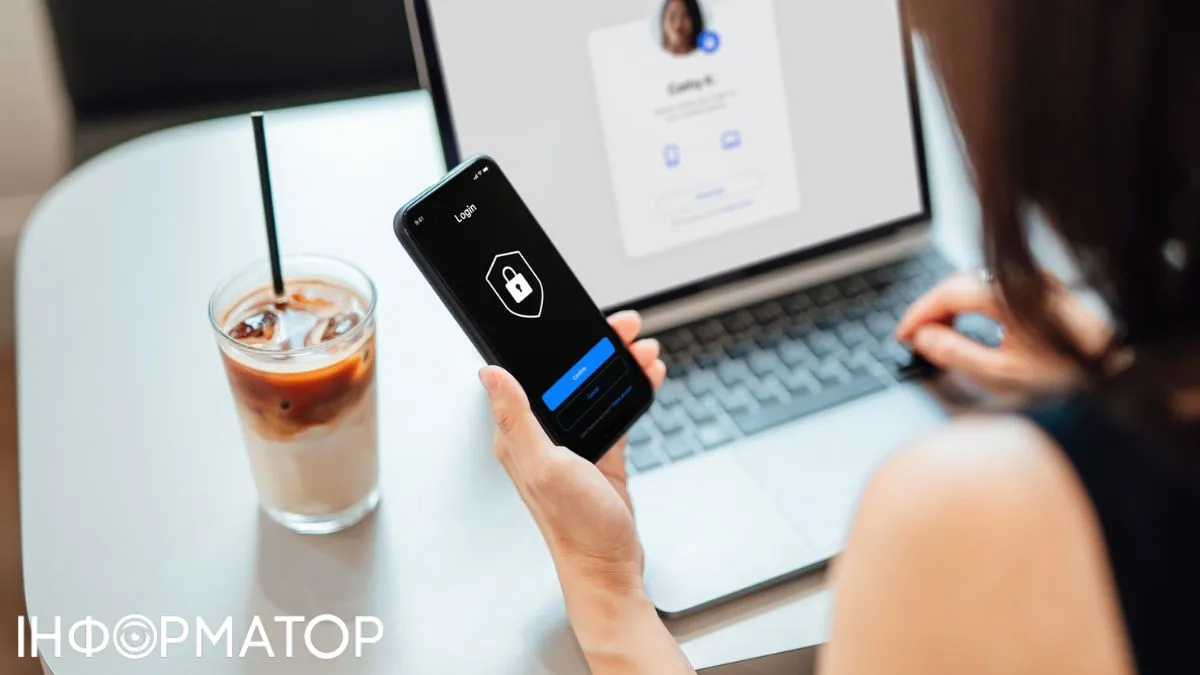
Пароли, многофакторность, обновление: база киберзащиты от мошенников
Нотариус выгонит вас вон: Минюст назвал условия
Вы видите, как уничтожают деревья: Экоинспекция объяснила, как правильно действовать
Договоры аренды государственного и коммунального имущества, заключенные с УБД, будут продолжаться без аукциона – принят закон
Минюст получил доступ к банковской тайне – президент подписал закон
Экономический обозреватель Информатора

Укрпочта за 21 млн грн выяснит, каким имуществом она владеет и сколько оно стоит: деньги достанутся оценщикам из Киева
Укрпочта во время войны решила обновить свой бренд и дизайн – денег хватило бы на 8 мавиков
Стресс-тест для ИТ-ФЛП: итоги первого полугодия 2025 года от YouControl
Новые возможности для ESG-оценки организаций в YouControl
Рынок кофе и чая в Украине получил 10 млрд грн выручки за 2024 год: больше всего производителей в Киеве и на Днепропетровщине
Новости шоу-бизнеса

Удачно съездил в Италию с Минэкономики: известный певец совместил любовь с работой
Рэпер OTOY раскрыл детали будущей свадьбы - сорвет зубами с невесты подвязку и пригласит Фиму Константиновского
От Виктора Павлика отвернулись друзья, хотя он всегда давал деньги в долг
Певец Юрко Юрченко побил горшки с бывшим товарищем, который неоднократно спасал его семью от нищеты
После победы военные на хрен никому не потребуются: Андрей Лузан о настроениях в ВСУ
Звезда шоу Леви на джипі предложил властям раздать военным землю – так у них появится мотивация защищать Украину
Борис Барский разоблачил телевизионных геев, но сжалился над Аленой Винницкой и Остапом Ступкой
Популярный комик едва не стал телеведущим в стиле Нагиева
Ирину Фарион оправдали с помощью Оли Поляковой: красноречивый пример
Комик Владимир Жогло вспомнил, как его мать училась с Ириной Фарион и упрекнул людей в отсутствии информационной гигиеныКорреспондент проекта "Звезды"

Удачно съездил в Италию с Минэкономики: известный певец совместил любовь с работой
От Виктора Павлика отвернулись друзья, хотя он всегда давал деньги в долг
После победы военные на хрен никому не потребуются: Андрей Лузан о настроениях в ВСУ
Про жизнь
Магическое число для организма оказалось не правильным: ошибка фанатов миндаля
Могилевская в восторге от своего творения: просто невероятные, без сахара и муки
Какая сегодня, 2 августа, дата: День памяти погибших воинов-десантников Украины и Перунов день
Лето все-таки наступит – прогноз погоды на 2 августа
В вашем теле найден орган, который стареет первым: гораздо раньше, чем с 50 лет

Магическое число для организма оказалось не правильным: ошибка фанатов миндаля
Могилевская в восторге от своего творения: просто невероятные, без сахара и муки
Какая сегодня, 2 августа, дата: День памяти погибших воинов-десантников Украины и Перунов день
Новости Днепра